Avons-nous mentionné que c’est gratuit ?
Cet article décrit toutes les étapes nécessaires à la création de votre premier flux Claris Connect, en commençant par le début. En suivant cet article, vous pourrez commencer à exploiter la puissance de l’automatisation et de l’intégration avec Claris Connect en trois étapes faciles.

Étape 1 : Obtenez Claris Connect gratuitement
Vous voulez voir si Claris Connect apporte une valeur ajoutée avant de vous engager ?
Une version gratuite de Claris Connect a récemment été annoncée. Cette version gratuite vous permet de créer un nombre illimité de flux actifs (automatisation de processus de travail) et de vous connecter à un nombre illimité d’applications. Par rapport aux niveaux payants, la seule contrainte du niveau gratuit est que vous ne pouvez exécuter que 500 étapes de flux par mois. Pour plus de détails sur les plans Claris Connect, cliquez ici pour comparer.
Le niveau gratuit ne limite donc pas la créativité, mais a une contrainte sur le volume d’utilisation, ce qui en fait le moyen idéal pour commencer à expérimenter avec Claris Connect. Vous pouvez vous inscrire au niveau gratuit pour identifier et essayer des automatisations potentielles avant de passer au niveau payant.
Comment accéder à Claris Connect gratuitement
Pour accéder à la version gratuite de Claris Connect, rendez-vous ici et inscrivez-vous. Dans le cadre du processus d’inscription, il vous sera demandé de fournir votre Claris ID, qui est le compte que vous utiliserez pour vous authentifier à votre instance Claris Connect. Si vous n’avez pas d’identifiant Claris, vous serez guidé dans le processus de création.
Après vous être inscrit avec succès, vous recevrez un e-mail contenant des instructions sur les prochaines étapes, y compris un lien(https://connect.claris.com/) pour accéder à votre instance Claris Connect.
Après vous être connecté à l’aide de votre Claris ID, vous arriverez sur votre page Claris Connect My Projects.
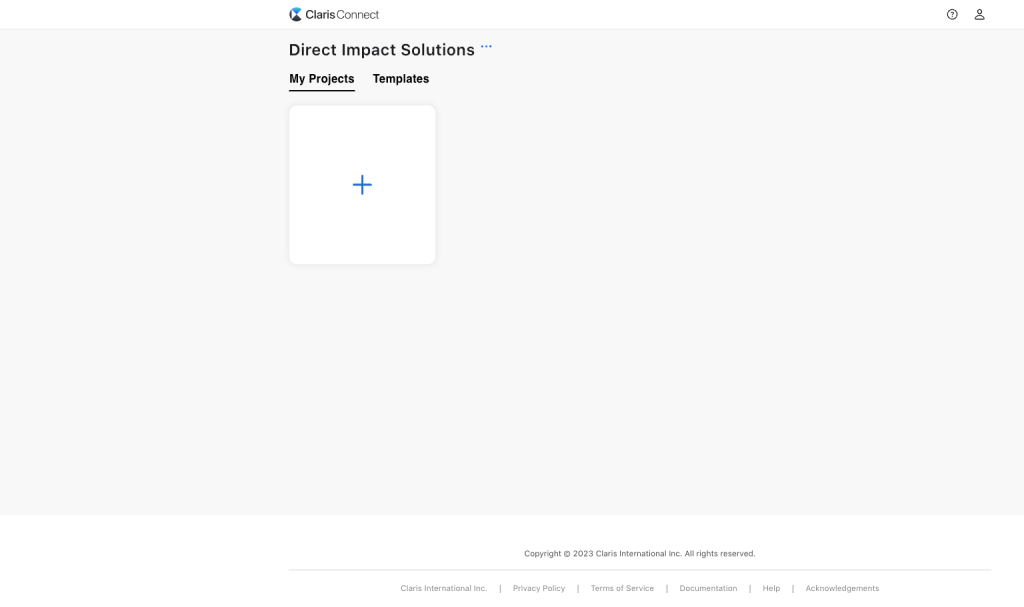
Étape 2 : Créer votre premier flux
Option 1 : Suivre un cours en ligne guidé
Si vous préférez lire plutôt que regarder des vidéos, consultez l’option 2 ci-dessous.
Maintenant que vous avez accès à Claris Connect, vous pouvez commencer à expérimenter et à créer votre premier flux. Mais pourquoi ne pas tirer parti d’un cours en ligne pour acquérir une connaissance approfondie de Claris Connect tout en créant votre premier flux, le tout en 45 minutes ? Vous obtiendrez même une certification à l’issue du cours.
Pour accéder à ce cours, visitez la Claris Academy et choisissez la Claris Connect Associate Certification pour commencer.
Veuillez noter que vous devez être membre de la Claris Community pour accéder aux ressources ci-dessus. Votre compte Claris Community est différent de votre Claris ID. Si vous n’avez pas encore rejoint la communauté Claris, vous pouvez vous inscrire ici.
Après avoir terminé le cours, vous pouvez ignorer tout ce qui se trouve dans l’option 2 et passer à l’étape 3.
Option 2 : Suivez notre guide pas à pas
Si vous préférez lire plutôt que regarder des vidéos, les étapes ci-dessous montrent comment créer un flux dans Claris Connect.
Pour illustrer ce processus, je vais créer un flux de travail pour surveiller les courriels de rapports de bogues dans ma boîte aux lettres Outlook, puis créer des éléments dans un tableau Trello pour assurer le suivi de ces bogues. Avant de commencer à créer mon flux, j’ai préparé mes informations de connexion pour mes comptes Outlook et Trello, et j’ai créé un tableau dans Trello où je veux que les éléments créés apparaissent.
Créer un projet
Vous allez commencer par créer un projet. Considérez un projet comme un dossier dans lequel vous regroupez vos flux. Tous les flux d’un même projet partagent l’authentification, vous pouvez donc vouloir mettre les flux connectés aux mêmes applications dans le même projet pour simplifier les configurations de connexion.
Dans mon cas, je vais créer un nouveau projet qui s’intitulera ultérieurement « Collecte de bogues et de commentaires pour l’application Blitz ».
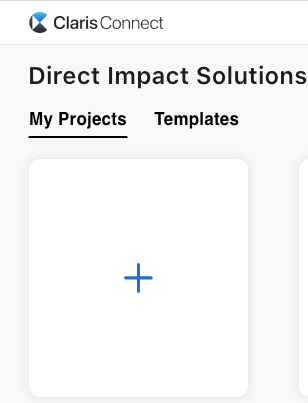
Créez un flux
Un flux représente un enchainement de logique d’automatisation que Claris Connect doit suivre. Cette logique peut généralement être décrite comme suit : « Lorsque l’événement
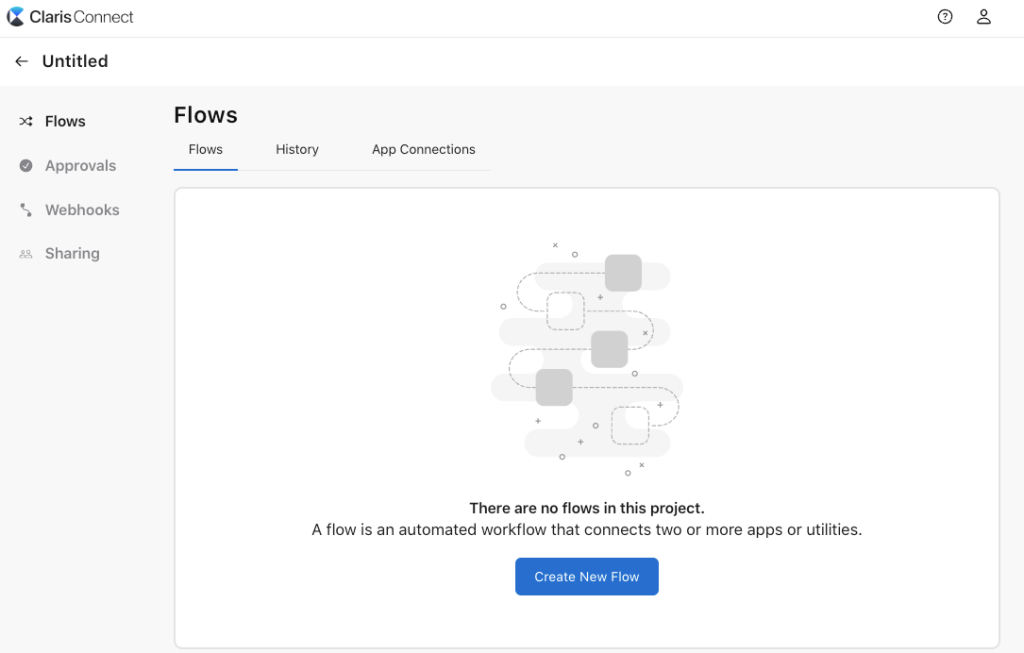
Dans mon cas, je veux créer un flux pour que, lorsque ma boîte de réception Outlook reçoit un courriel de rapport de bogue, un nouvel élément (carte) soit créé dans l’un de mes tableaux Trello à l’aide des informations contenues dans le courriel.
Configurer un déclencheur
Vous pouvez configurer un déclencheur en sélectionnant une application Claris (la gamme de produits FileMaker), une application tierce ou en utilisant les utilitaires pour que votre flux soit déclenché par des programmes planifiés ou des webhooks.
Dans mon cas, le déclencheur est la réception d’un e-mail dans ma boîte aux lettres Outlook.
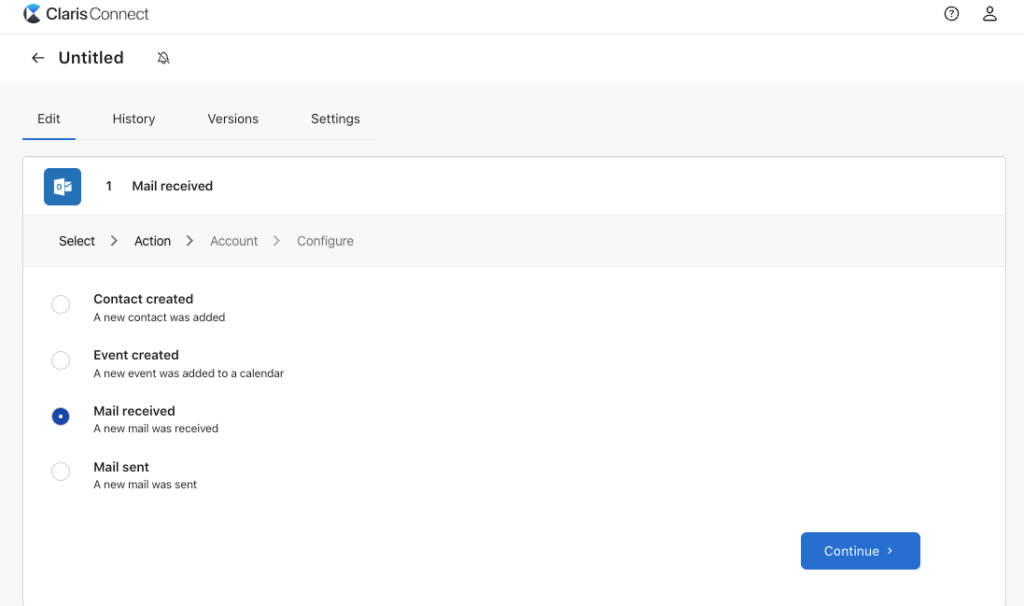
Si votre déclencheur implique une application, vous devez vous connecter à cette application pour vous authentifier. En général, la page d’authentification de l’application choisie s’ouvrira et vous demandera de vous connecter.
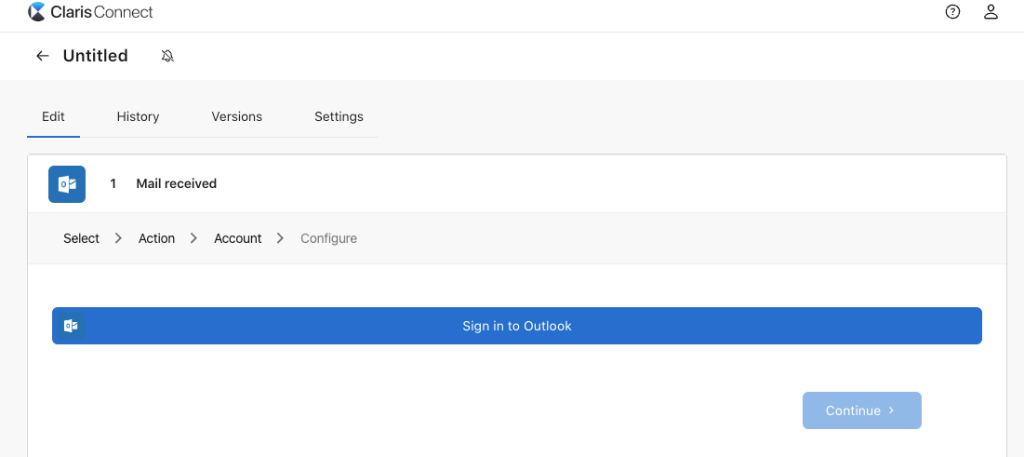
Après vous être connecté à l’application, avant de pouvoir enregistrer votre déclencheur, vous serez invité à le tester en terminant l’événement déclencheur. Par exemple, si votre déclencheur est « Lors de la réception d’un courriel d’Outlook », vous devez envoyer un courriel à ce compte de messagerie afin de recevoir un courriel pour terminer le test.
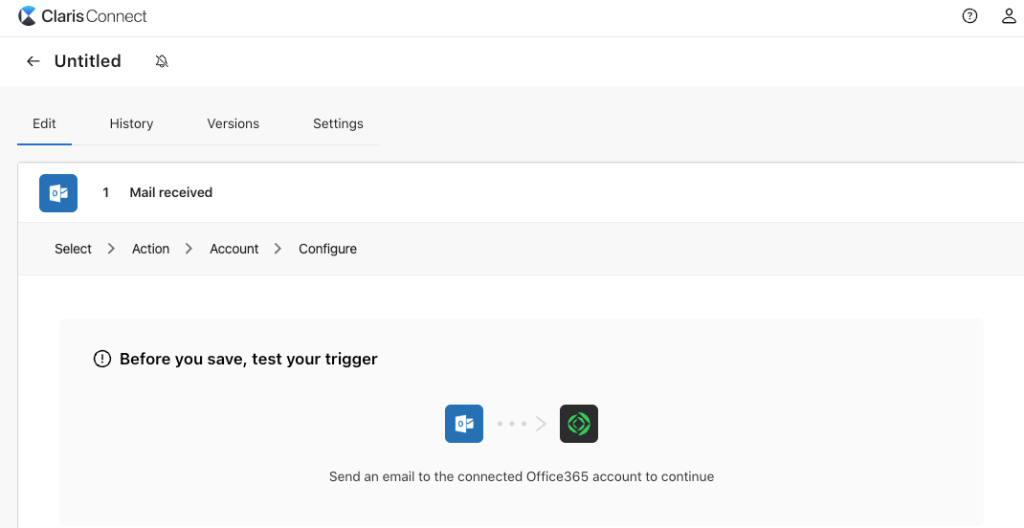
Si le test réussit, vous en serez informé, comme le montre la capture d’écran ci-dessous, et vous pourrez alors cliquer sur Save Trigger.
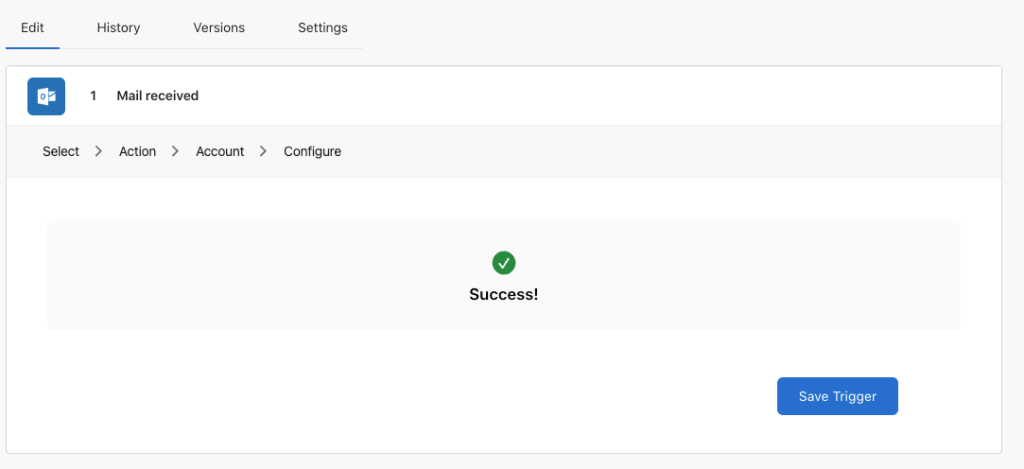
Ajouter des actions
Après avoir sauvegardé avec succès un déclencheur, vous pouvez spécifier les actions à exécuter lorsque l’événement déclencheur se produit.
Dans mon cas, je veux qu’un nouvel élément (carte) soit créé sur un tableau Trello.
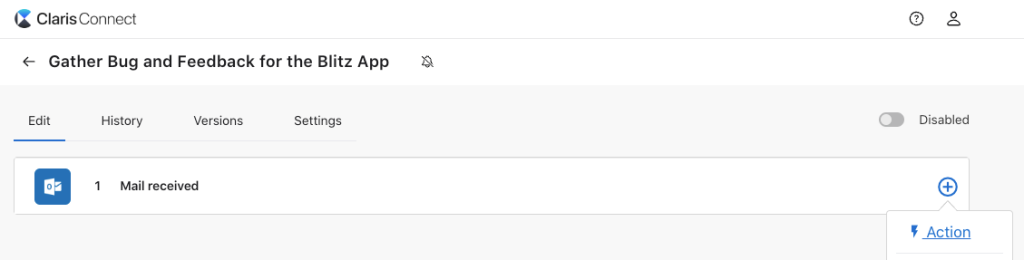
Comme pour la configuration d’un déclencheur, si votre action implique une application, vous devrez peut-être vous y connecter.
En ce qui me concerne, lorsque je configure mon action, je dois me connecter à mon compte Trello pour que Claris Connect puisse envoyer des informations.
Pour chaque action ajoutée, vous pouvez spécifier des attributs propres à l’action. L’une des caractéristiques pratiques de Claris Connect est qu’il exploite les données des étapes précédentes. Dans mon cas, je souhaite extraire l’objet de l’e-mail pour l’utiliser comme titre de mon élément Trello et utiliser le corps de l’e-mail comme description. Pour ce faire, utilisez le bouton « + » sur le côté droit pour accéder aux données des étapes précédentes.
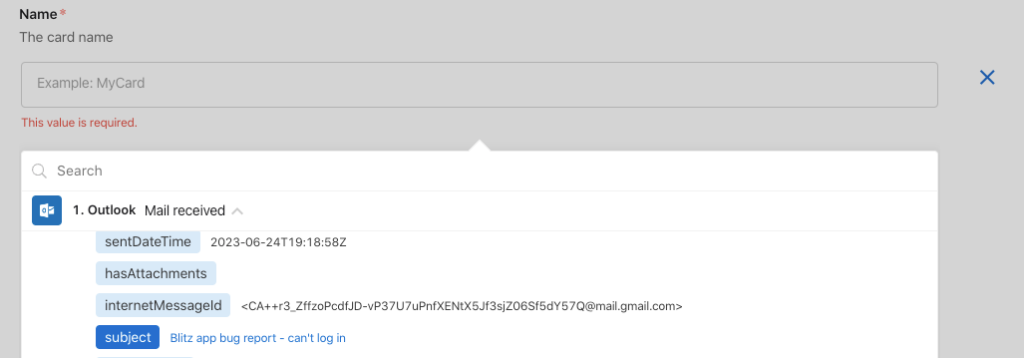
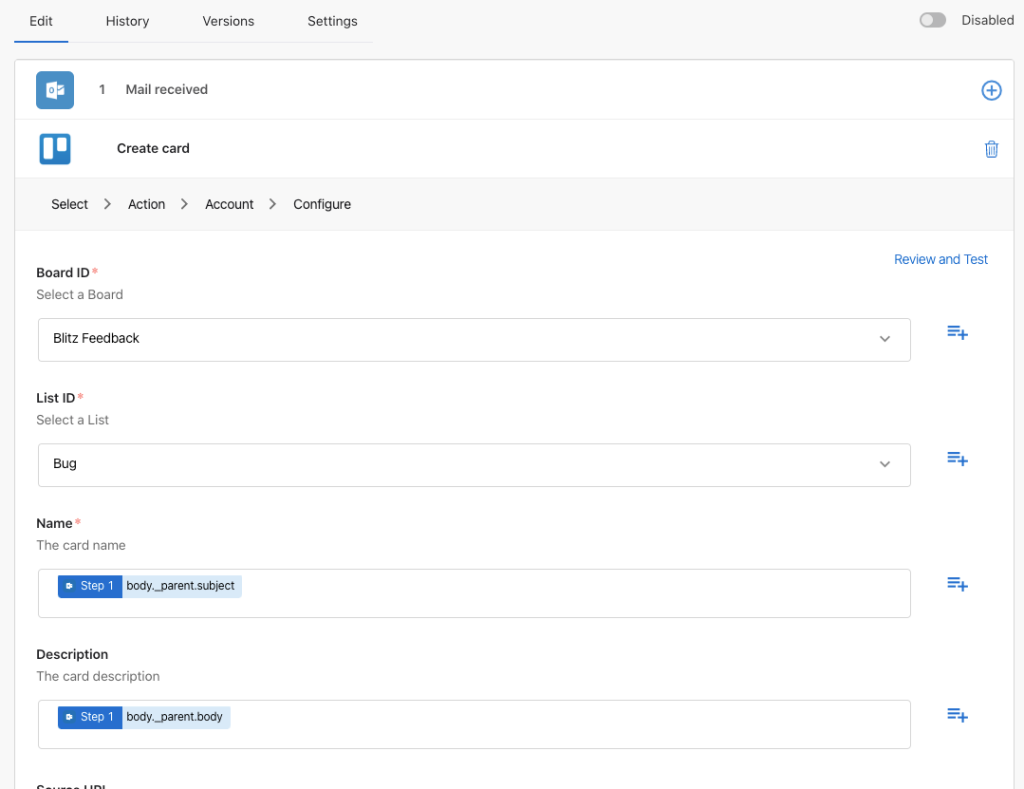
Vous pouvez ajouter autant d’actions que vous le souhaitez à un flux, ce qui signifie qu’un événement déclencheur peut entraîner l’exécution de plusieurs actions.
Ajouter une logique de branchement ou de boucle
Par défaut, votre flux s’exécute dans un ordre séquentiel. Mais parfois, vous pouvez avoir besoin d’ajouter une logique de branchement (If-Then / Si-Alors) ou de bouclage (Repeat / Répéter) pour ajouter un peu de sophistication à vos flux.
Vous pouvez insérer ces éléments dans votre flux à partir du même menu que celui où vous ajoutez les actions.
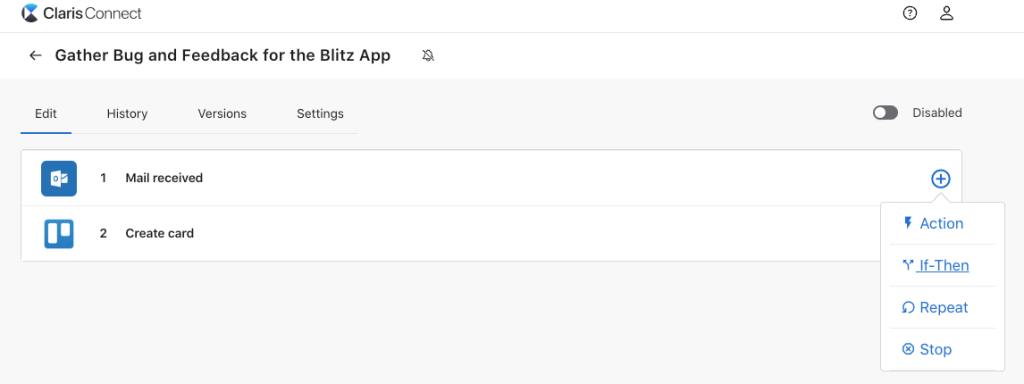
Dans mon cas, je ne veux pas que tous les courriels que je reçois aillent sur Trello. Je veux seulement que les courriels dont le titre contient la phrase « Blitz app bug » soient envoyés à Trello.
Tout comme pour la configuration des actions, vous pouvez configurer la logique détaillée de ces opérateurs logiques.
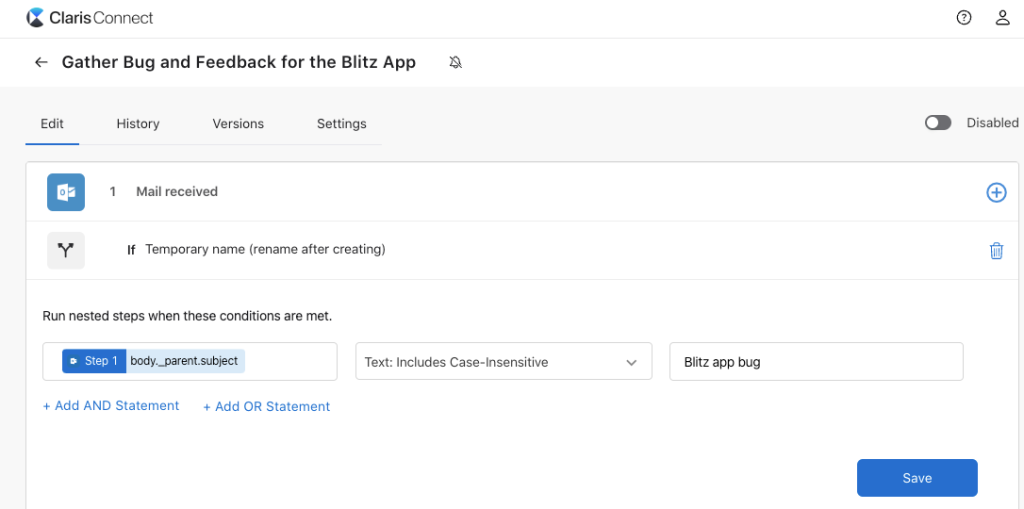
Après avoir inséré d’autres étapes nécessaires, vous pouvez utiliser la fonction glisser-déposer pour réorganiser vos étapes ou pour spécifier la relation hiérarchique entre les étapes.
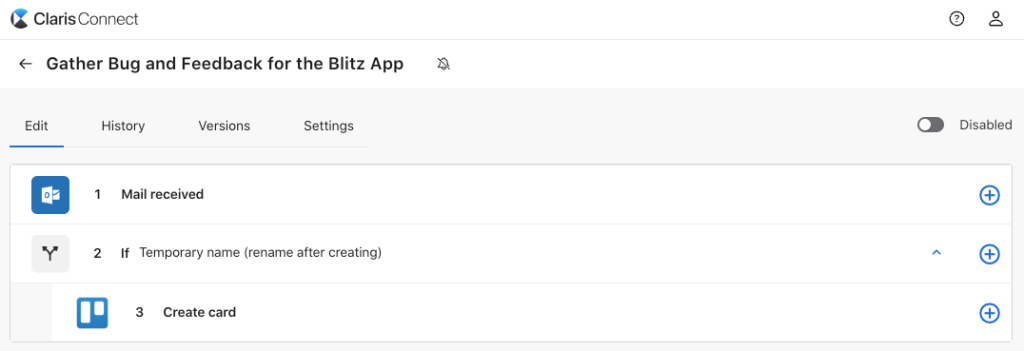
Activer et tester votre flux
Maintenant que votre flux est configuré, vous devez l’activer et le tester.

Dans mon cas, je me suis envoyé un e-mail contenant l’expression clé dans l’objet.
Dans Claris Connect, sous l’onglet Historique, je peux voir que le flux s’est déroulé avec succès.

Mais le simple fait de vérifier les choses dans Claris Connect ne permet pas de s’assurer que mon flux donne le résultat escompté. Je me suis rendu sur mon tableau Trello pour vérifier si un élément avait été créé et s’il contenait les données que je souhaitais.
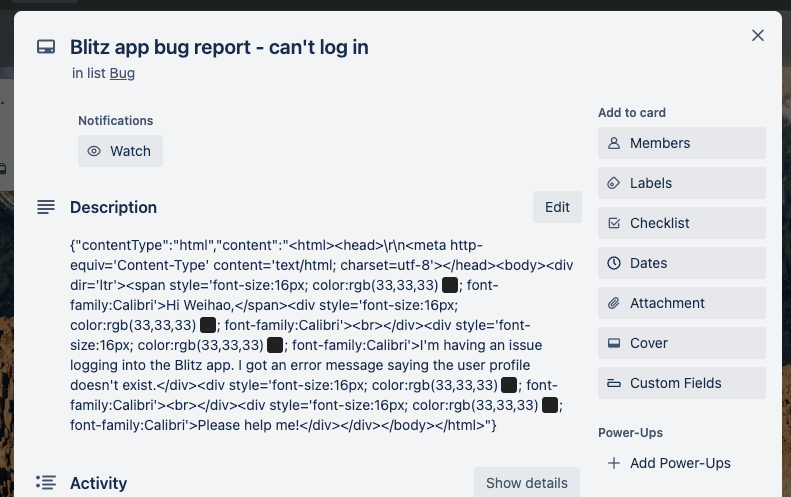
Je vois que mon élément a été créé, mais la description contient le code HTML du corps de l’e-mail, ce qui n’est pas très convivial lors de la lecture.
Je suis donc retourné à mon flux et j’ai modifié l’action pour analyser le contenu rendu du corps de l’e-mail au lieu du code HTML brut.

Je suis ensuite allé dans l’onglet Historique et j’ai cliqué sur le bouton « Réexécuter » sur le côté droit pour réexécuter ce flux. Cela me permet de tester à nouveau ce flux sans avoir à m’envoyer continuellement des courriels.
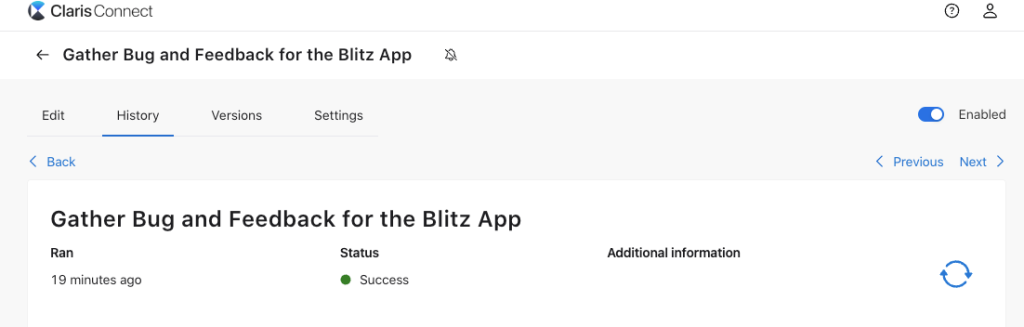
Je suis retourné sur mon tableau Trello et j’ai vu un nouvel élément avec le bon contenu. C’est la fin de mon test.
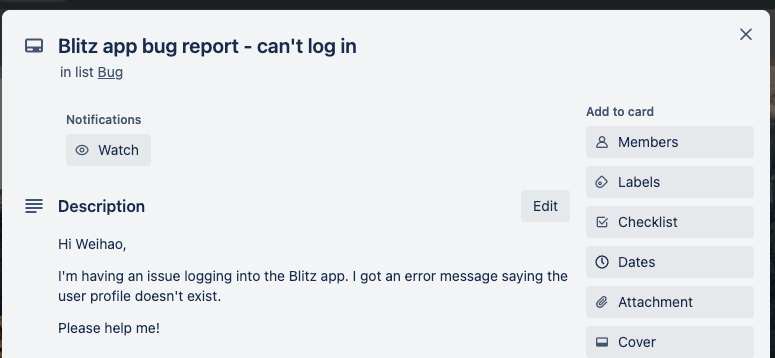
Étape 3 : Et maintenant ?
Vous avez fait votre premier pas dans l’automatisation du flux de travail et créé votre premier flux dans Claris Connect. Qu’en est-il maintenant ?
D’après notre expérience des outils d’automatisation des flux de travail tels que Claris Connect, il existe deux défis fréquents que nos clients doivent relever après avoir créé leur tout premier flux d’automatisation : la connexion à des applications ayant des configurations plus complexes et l’identification des flux qui leur apporteraient une grande valeur ajoutée.
Connexion à des applications aux configurations complexes
Claris Connect crée des ponts entre les applications et les services. Cependant, certaines applications sont plus difficiles à configurer que d’autres en raison de leur complexité. QuickBooks et Office365 en sont de bons exemples ; pour activer les API dans ces applications, vous devrez passer par un certain nombre d’étapes de configuration supplémentaires. Même après vous être connecté à ces applications, il n’est pas évident de configurer vos déclencheurs et vos actions pour qu’ils fassent ce que vous voulez, et cela peut nécessiter des connaissances sur les applications cibles.
Un autre bon exemple est celui de la connexion aux applications FileMaker. FileMaker étant lui-même une plateforme professionnelle à code bas utilisée pour créer des applications personnalisées, toute application créée par FileMaker est unique. Pour les inclure efficacement dans notre flux de travail automatisé, il faut connaître les applications personnalisées.
Pour relever ce défi, nous devons donc approfondir notre connaissance des systèmes et applications auxquelles nous souhaitons nous connecter.
Identifier les flux de grande valeur
Claris Connect réduit considérablement la complexité de l’intégration de plusieurs applications pour former un flux de travail cohérent. Mais il s’agit d’un moyen et non d’une fin en soi.
Pour relever ce défi et tirer pleinement parti de sa puissance, nous devons comprendre les points de friction dans nos organisations, ceux qui peuvent être résolus grâce à l’automatisation et la manière de mettre en œuvre l’automatisation souhaitée.
Conclusion
J’espère que cet article vous permettra d’utiliser des outils d’automatisation des flux de travail tels que Claris Connect pour résoudre vos problèmes professionnels dès aujourd’hui.
Si vous rencontrez l’un des deux défis mentionnés ci-dessus et que vous avez besoin d’aide, n’hésitez pas à nous contacter. Nous pouvons vous aider à articuler les besoins et les points de douleur de votre entreprise afin de formuler un plan de projet et de livrer le projet avec des applications personnalisées et des outils d’automatisation tels que Claris Connect.
